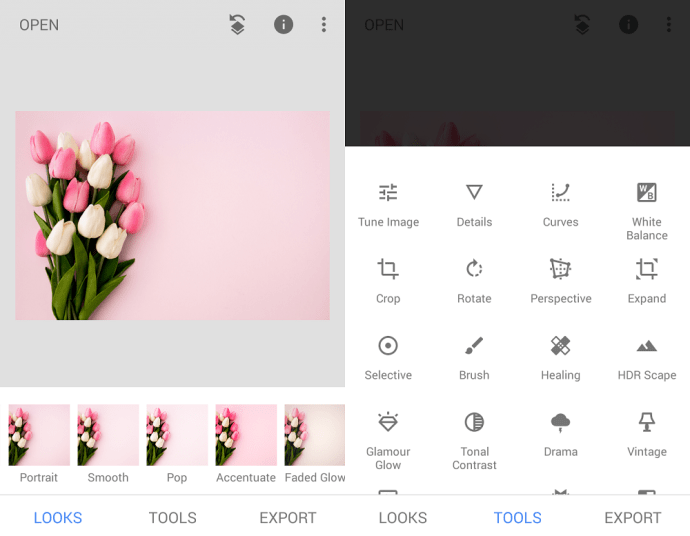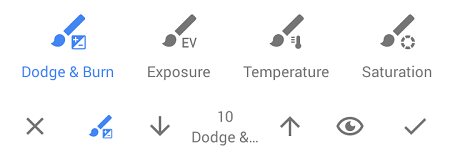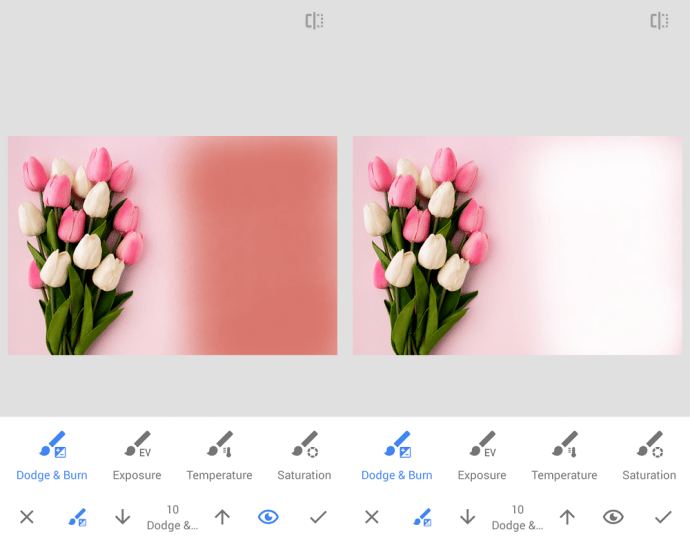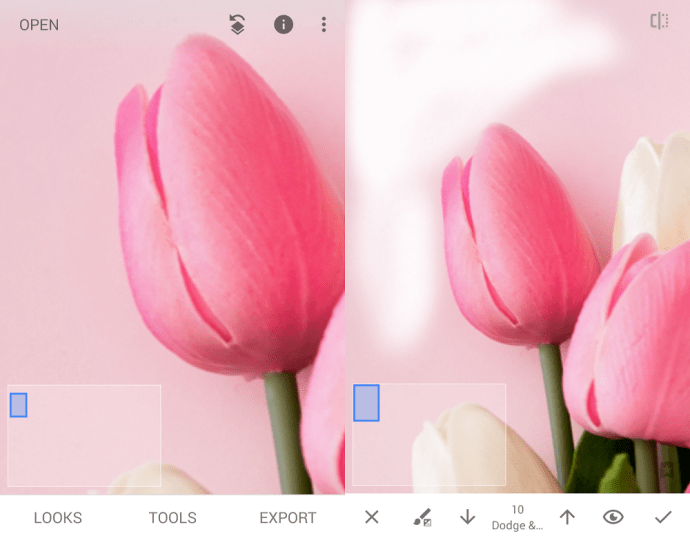หากคุณได้ถ่ายภาพที่ยอดเยี่ยมสำหรับโปรไฟล์ Instagram ของคุณ แต่พบว่าพื้นหลังนั้นเสียสมาธิเกินไป คุณสามารถลดทอนหรือลบออกได้อย่างง่ายดายโดยใช้ Snapseed ซอฟต์แวร์ที่ Google เป็นเจ้าของนี้เป็นเครื่องมือแก้ไขรูปภาพสำหรับ Instagrammers ทั่วโลก Snapseed พร้อมใช้งานสำหรับโทรศัพท์ Android และ iPhone ให้คุณสมบัติที่คุณคาดหวังจากโปรแกรมแก้ไขรูปภาพบนเดสก์ท็อปในบรรจุภัณฑ์ขนาดกะทัดรัด

บทความนี้จะแสดงวิธีลบพื้นหลังใน Snapseed
ก่อนคุณเริ่ม
เมื่อใดก็ตามที่คุณต้องการแก้ไขรูปภาพใน Snapseed คุณต้องเปิดแอปและแตะที่ใดก็ได้บนหน้าจอสีเทาที่มีเครื่องหมายบวกขนาดใหญ่อยู่ตรงกลาง หรือจะแตะลิงก์ "เปิด" ที่มุมซ้ายบนของหน้าจอก็ได้

เมื่อคุณทำเสร็จแล้ว รายการรูปภาพล่าสุดของคุณจะเปิดขึ้น คุณสามารถแตะที่รูปภาพจากรายการเพื่อโหลดและเริ่มแก้ไข หรือแตะที่เส้นแนวนอนสามเส้นที่มุมบนซ้ายและเลือกตำแหน่งของรูปภาพ คุณสามารถเลือกระหว่าง Google ไดรฟ์ โฟลเดอร์รูปภาพและดาวน์โหลด แกลเลอรีในโทรศัพท์ของคุณ และแอปรูปภาพ ค้นหารูปภาพที่คุณต้องการแก้ไข แตะที่รูปภาพ และได้เวลาไป
การลบพื้นหลัง
สำหรับตัวอย่างนี้ เราจะใช้ภาพถ่ายที่สวยงามของดอกทิวลิปสีชมพูและสีขาวที่ตัดกับพื้นหลังสีชมพู
สมมติว่าด้วยเหตุผลใดก็ตามที่คุณต้องการลบพื้นหลังสีชมพูออกให้หมดและทำให้เป็นสีขาวแทน ในการทำเช่นนี้ คุณต้องทำตามขั้นตอนต่อไปนี้:
- เปิดรูปภาพในแอพ Snapseed
- แตะที่ "เครื่องมือ" ที่ด้านล่างตรงกลาง
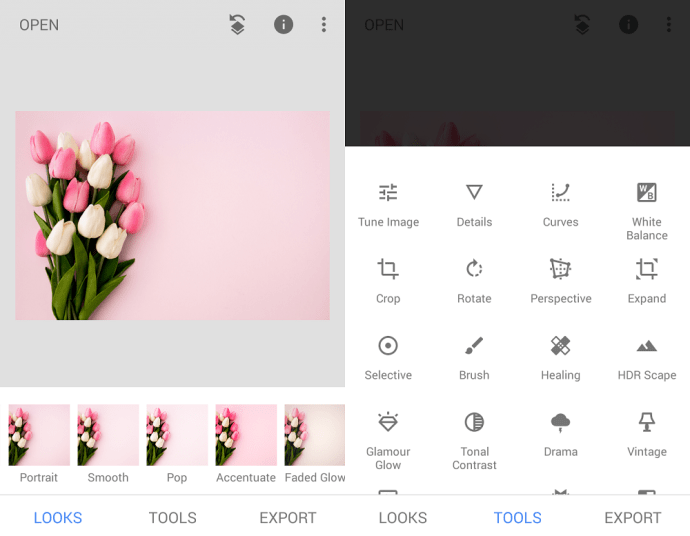
- เพื่อเปิดรายการเครื่องมือที่คุณใช้จัดการรูปภาพได้ เพื่อวัตถุประสงค์ในการทำให้พื้นหลังขาวขึ้น ให้แตะที่เครื่องมือแปรง คุณจะพบมันในแถวที่สามจากด้านบน
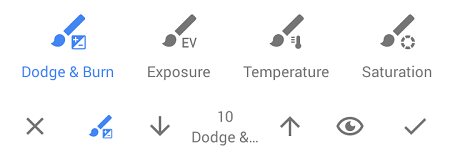
- ในเมนูที่ด้านล่างของหน้าจอ ให้แตะที่ "Dodge & Burn"
- ใช้ลูกศรขึ้นและลงเพื่อปรับความเข้มของแปรง ซึ่งสามารถอยู่ในช่วง -10 ถึง 10 สำหรับโครงการนี้ เราจะตั้งค่าเป็น 10
- เริ่มขยับนิ้วของคุณบนพื้นหลังสีชมพูที่คุณต้องการนำออก เคลื่อนไหวราวกับว่าคุณกำลังระบายสีด้วยดินสอ แต่อย่ากดแรงเกินไปบนหน้าจอเพื่อไม่ให้เกิดความเสียหาย คุณจะสังเกตเห็นว่าพื้นหลังค่อยๆ จางลงเมื่อคุณขยับนิ้วไปเรื่อยๆ
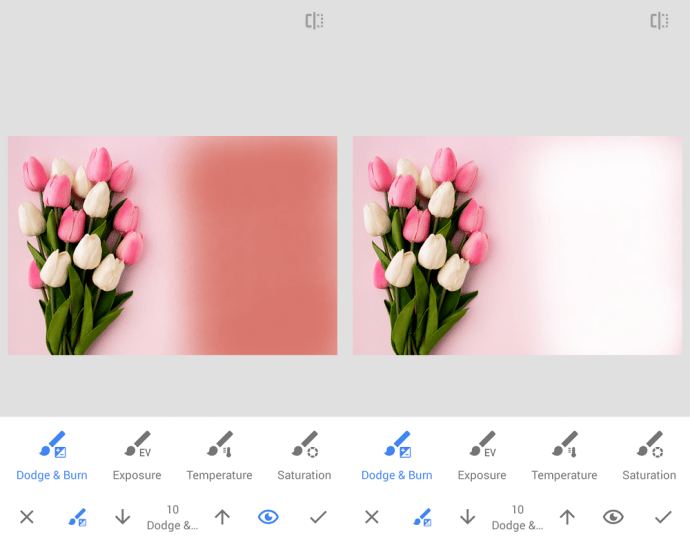
- หรือคุณสามารถแตะที่ไอคอนรูปตาที่ส่วนล่างขวาของหน้าจอ เมื่อเปิดใช้งานคุณสมบัติตา สีแดงจะแสดงความเข้มของเครื่องมือ วิธีนี้สะดวกเพราะจะแสดงบริเวณที่สว่างกว่าซึ่งคุณควรถูให้แรงขึ้นเพื่อลบพื้นหลังออกให้หมด เมื่อคุณปิดคุณสมบัติตา คุณจะเห็นพื้นหลังสีขาวซึ่งครั้งหนึ่งเคยเป็นสีชมพู
- แตะที่เครื่องหมายถูกที่มุมล่างขวาเพื่อบันทึกการเปลี่ยนแปลงปัจจุบันของคุณ
- หากต้องการลบพื้นหลังรอบๆ รายละเอียดปลีกย่อย ให้บีบรูปภาพเพื่อซูมเข้า และใช้สี่เหลี่ยมสีน้ำเงินที่ด้านล่างซ้ายเพื่อไปยังส่วนต่างๆ ของรูปภาพ
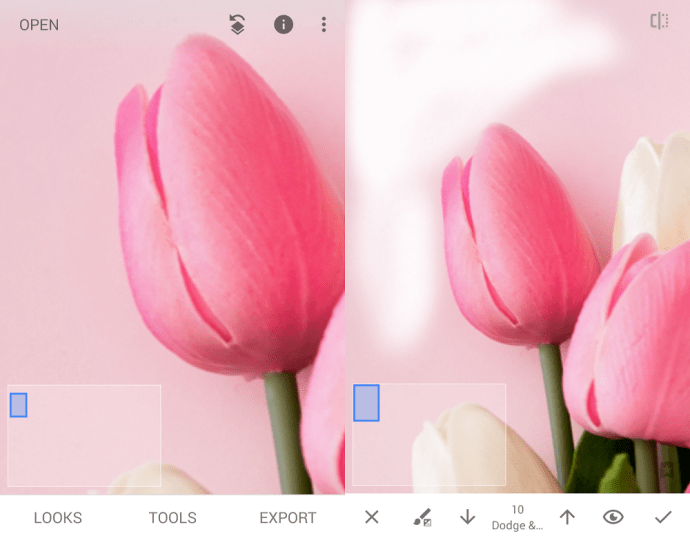
- ใช้แปรงปัดรอบๆ ขอบของวัตถุอย่างระมัดระวัง (ในกรณีนี้คือ ดอกไม้) และระวังอย่าลบส่วนหนึ่งของวัตถุโดยไม่ได้ตั้งใจ
- หลังจากที่คุณลบพื้นหลังทั้งหมดอย่างระมัดระวังแล้ว ให้แตะที่เครื่องหมายถูกอีกครั้ง
กำลังบันทึกรูปภาพของคุณ
เมื่อบันทึกการเปลี่ยนแปลงทั้งหมดเรียบร้อยแล้วและลบพื้นหลังออก ก็ถึงเวลาส่งออกรูปภาพที่เสร็จแล้ว อย่างที่คุณคิดได้ คุณต้องแตะลิงก์ "ส่งออก" ที่มุมล่างขวาของหน้าจอ

เมื่อคุณทำแล้ว คุณจะได้รับสี่ตัวเลือกต่อไปนี้:
- แบ่งปัน – ให้คุณแชร์รูปภาพให้เพื่อนของคุณได้โดยตรงผ่าน Gmail, Facebook, Bluetooth หรือบริการอื่นๆ คุณยังสามารถใช้ตัวเลือกนี้เพื่อโพสต์รูปภาพโดยตรงไปยังฟีด Instagram ของคุณ
- บันทึก – ตามชื่อที่แนะนำ บันทึกสำเนาของรูปภาพในโฟลเดอร์ย่อย Snapseed ในแกลเลอรีของโทรศัพท์ของคุณ
- ส่งออก – คล้ายกับตัวเลือกก่อนหน้า โดยจะบันทึกสำเนาของรูปภาพในโฟลเดอร์ย่อยของ Snapseed
- ส่งออกเป็น – ให้คุณเลือกชื่อไฟล์และตำแหน่งที่คุณต้องการบันทึกรูปภาพ เมื่อใช้ตัวเลือกนี้ คุณจะบันทึกลงใน Google Drive ได้โดยตรง
ไปยังคุณ
มีวิธีอื่นในการลบพื้นหลังออกจากรูปภาพโดยใช้ Snapseed ไหม คุณมีเคล็ดลับระดับมือโปรของ Snapseed ที่จะแชร์กับชุมชนไหม แจ้งให้เราทราบในความคิดเห็นด้านล่าง!